VestaCP面板是一个操作简单而功能强大的VPS操作面板,其在支持网站SSL证书部署上也是非常的友好的,只需要进行简单几步的操作即可完成。
像很多对系统运维不甚了解的站长朋友一样,飞鸟对linux主机的纯命令操作也是一头雾水。为了更方便的使用VPS云服务器,一个可视化的操作面板是非常有必要的,飞鸟选择的是国外优秀的免费面板VestaCP。它是一个操作简单而功能强大的VPS操作面板,其在支持网站SSL证书部署上也是非常的友好的,只需要进行简单几步的操作即可完成。
在《记录免费申请阿里云DV SSL证书操作流程》我们有写到如何申请到免费的SSL证书,现在就是要把获得的证书部署到我们的网站,以实现站点的Https访问。如果你是使用VestaCP面板,那么一切都变得非常容易。
1、首先需要下载SSL证书,如果你跟飞鸟一样都是在阿里云申请的,那么只需要在阿里云SSL证书管理后台 进行下载即可,之后你会得到一个压缩包,解压获得两个文件xxxx.key和xxxx.pem
2、现在我们打开Vesta面板,在Web服务处鼠标指向你的域名-编辑,进入编辑域名界面。
3、在SSL支持进行勾选,此时下面会出现三个输入框SSL证书、SSL密匙、SSL签发机构/中级。
4、用编辑器(代码不推荐记事本)打开后缀为pem和key的两个证书文件,将key中的代码复制到“SSL密匙”输入框;将pem中代码上半部分(即BEGIN CERTIFICATE和END CERTIFICATE)复制到“SSL证书”输入框,剩下部分复制进“SSL签发机构/中级”输入框,然后保存。
此时使用https://+你的域名 访问,是不是已经出现了小绿锁了呢?
至此,我们已经成功使用VestaCP面板完成了对站点部署SSL证书,实现了Https访问。




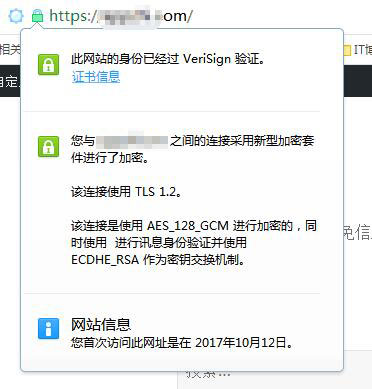


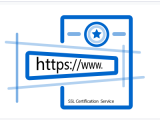
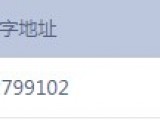









 粤公网安备 44040402000065号
粤公网安备 44040402000065号
这个VestaCP 面板部署SSL感觉好方便?
这个需要在主机商后台面板设置吗?
@萌虎下山: 跟主机商没有什么关系,主要是看你的云服务器/VPS安装的什么操作面板,如果是Vesta面板 就适用
我没有博客也没有自己的网站,只是进来多学习学习你们经验,留下以后有机会再用。
看教程真的很简单,看来有必要上线HTTPS了
@懿古今: 面板操作是非常简单,不过如果纯命令执行,恐怕会复杂很多。
学习了,谢谢分享~
呵呵,Let's Encrypt证书其实兼容性真的是太强悍了!几乎只要支持证书导入的就一定可以用!
评论功能恢复了?
你的博客都没有ssl